Windows 10, bilgisayarınıza bağlı ikincil monitörler veya TV'lerle çalışan dört farklı projeksiyon moduna sahiptir . Projeksiyon modunu değiştirmek için Win+P klavye kısayoluna dokunarak Proje panelini açabilir ve her iki ekranı mı, tek bir ekranı mı kullanmak istediğinizi veya ekranlarınızı çoğaltmayı seçebilirsiniz. Bu paneli sık sık ziyaret ettiğinizi düşünüyorsanız, Windows 10 projeksiyon modunu klavye kısayolu ile değiştirebilirsiniz. Bunu nasıl kuracağınız aşağıda açıklanmıştır.
Windows 10 projeksiyon modunu değiştirin
Bu kısayolu oluşturmanın birkaç farklı yolu var, ancak biz muhtemelen en kolay olanını seçeceğiz. Dosya Gezgini'ni açın ve aşağıdaki konuma gidin.
C:\Windows\System32
DisplaySwitch.exe adlı bir uygulamayı arayın. Sağ tıklayın ve Gönder> Masaüstü'nü seçin (kısayol oluştur). Masaüstüne gidin ve yeni oluşturulan DisplaySwitch.exe kısayoluna sağ tıklayın ve içerik menüsünden 'Özellikler'i seçin.
Yapmanız gereken ilk şey, Hedef alanında bir değişiklik yapmaktır. Değişiklik, kullanmak istediğiniz projeksiyon moduna bağlıdır. Hedef alanında yolun sonuna bir boşluk ekleyin ve aşağıdakilerden birini girin.
Çoğalt modu için: /klon
Uzatma modu için: /extend
Yalnızca PC ekranı modu için: /dahili
Yalnızca ikinci ekran modu için: /harici
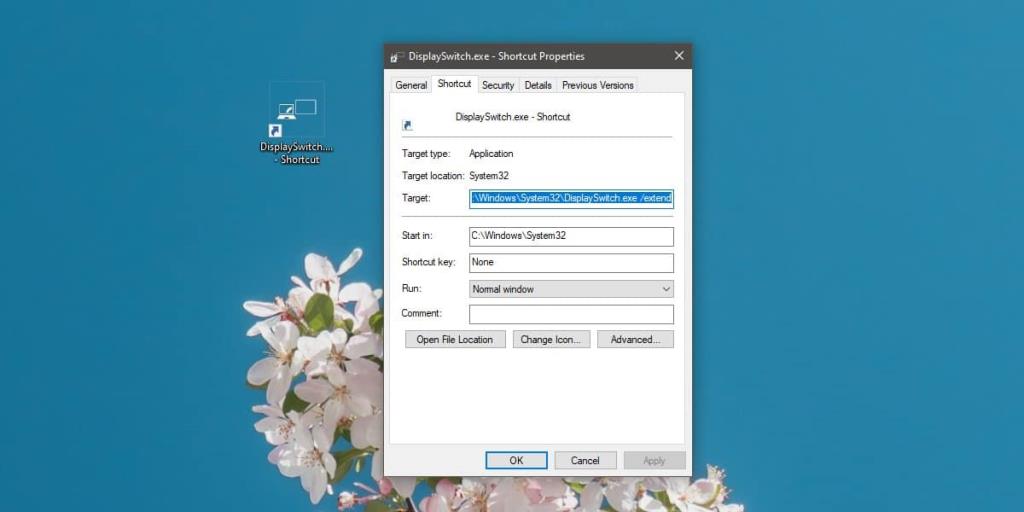
Tek bir kısayolla yalnızca bir anahtar kullanabilirsiniz, bu nedenle, farklı projeksiyon modları için kullanmak istiyorsanız, birden fazla kısayol oluşturmanız gerekir.
Hedef alanı değiştirdikten sonra bunun için bir klavye kısayolu ayarlamanız gerekir. Özellikler penceresindeki aynı Genel sekmesinde bir Kısayol tuşu alanı göreceksiniz. İçine tıklayın ve bir harf veya sayı tuşuna dokunun. Ctrl+Alt tuşları ile yürütülecektir. Kısayol, projeksiyon modunu değiştirmenize izin verecektir.

Proje yan paneli yine açılacak ve bazı durumlarda modun değişmesi bir veya iki saniye sürebilir, ancak çalışacaktır. Proje paneline gelince, bunu sessizce/arka planda açmadan yapmanın bir yolunu arıyorsanız, yok. Bu basit ve işe yarıyor.
Kısayolu masaüstünüzde tutmanız gerekeceğini belirtmeliyiz. Farklı bir sürücüye taşıyamazsınız. Her şeyi düzenli tutmak için masaüstünde bir klasör oluşturun ve kısayol(lar)ı bu klasöre taşıyın. Klavye kısayolu bu senaryoda çalışmaya devam edecektir. Ctrl ve Alt tuşlarına gelince, onlardan kaçış yok. Otomatik olarak eklenirler.

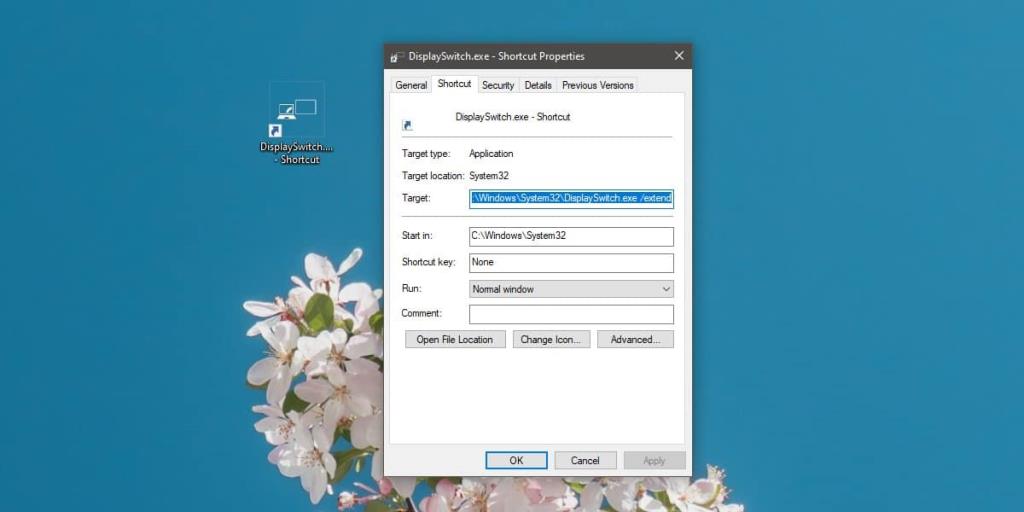








![USB Sürücüsü İçin Otomatik Yedekleme Yazılımı [Windows] USB Sürücüsü İçin Otomatik Yedekleme Yazılımı [Windows]](https://tips.webtech360.com/resources8/r252/image-4071-0829093733946.jpg)